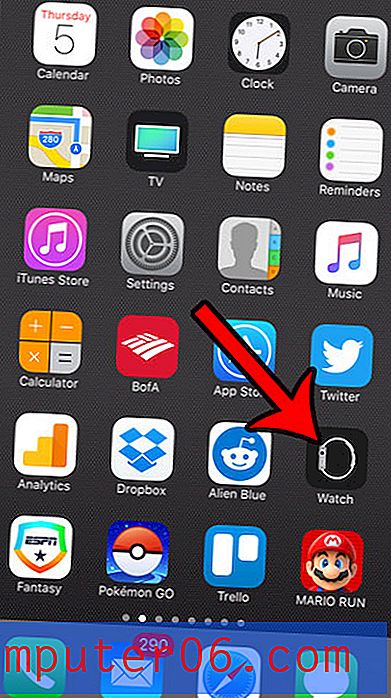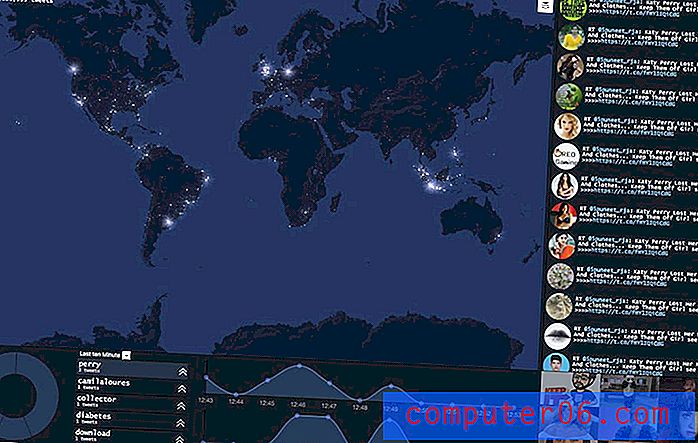Een afbeelding e-mailen op een iPhone 7
Wanneer u onvoldoende opslagruimte op uw iPhone hebt en een gids leest over hoe u die ruimte terug kunt winnen, is een van de beste manieren om wat ruimte vrij te maken, het verwijderen van uw foto's. Hoewel van deze foto's een back-up kan worden gemaakt door ze te uploaden naar een dienst als Dropbox, kunt u in plaats daarvan besluiten sommige van uw foto's naar een van uw eigen e-mailadressen of naar het e-mailadres van een familielid te e-mailen.
Maar als je nog nooit een foto van je iPhone 7 hebt gemaild, dan vraag je je misschien af hoe je dit moet doen. Hoewel er een aantal verschillende manieren zijn om dit te bereiken, laten we u een methode zien waarbij u naar de app Foto's gaat, de foto's selecteert die u wilt e-mailen en vervolgens het bericht maakt en verzendt.
Een afbeelding verzenden vanaf uw iPhone 7 in een e-mail
De stappen in dit artikel zijn uitgevoerd op een iPhone 7 Plus, in iOS 10.3.1. In deze gids wordt ervan uitgegaan dat u de volgende drie items heeft:
- Een foto die u per e-mail wilt verzenden
- Een e-mailadres dat is geconfigureerd op uw iPhone
- Het e-mailadres van de persoon naar wie je de foto wilt sturen
Als je al deze items hebt, kun je hieronder doorgaan om een foto van je iPhone 7 te e-mailen.
Stap 1: Open de app Foto's .

Stap 2: Selecteer het album met de foto ('s) die u via e-mail wilt verzenden en tik vervolgens op de knop Selecteren in de rechterbovenhoek van het scherm.
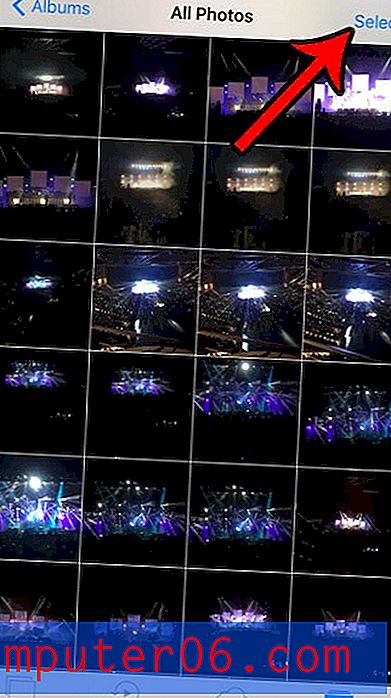
Stap 3: Tik op de afbeelding (en) die u wilt e-mailen en tik vervolgens op het pictogram Delen in de linkerbenedenhoek van het scherm. Het is het vierkant met een pijl die eruit komt.
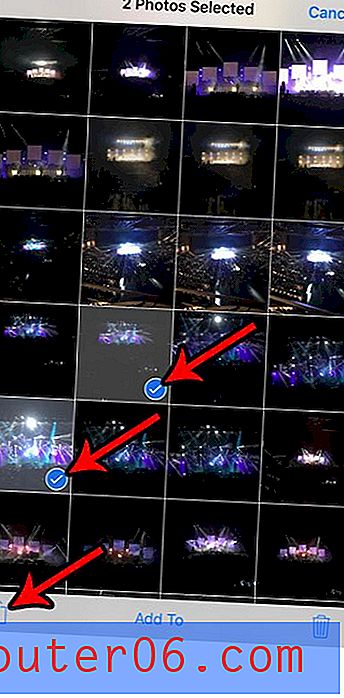
Stap 4: Selecteer de optie Mail .
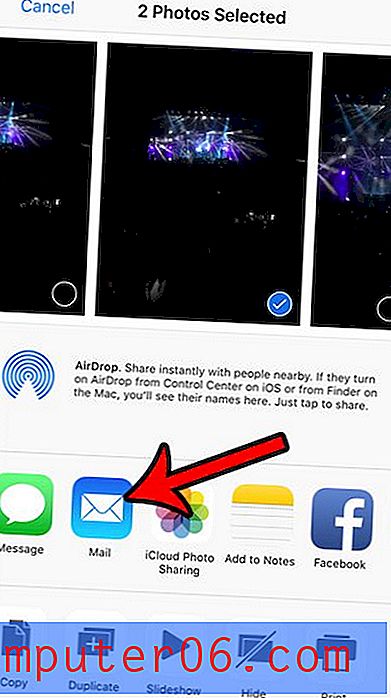
Stap 5: Voer het e-mailadres van de beoogde ontvanger in het veld Aan in, voer een onderwerp in, voeg de nodige informatie toe aan de hoofdtekst en tik vervolgens op de knop Verzenden in de rechterbovenhoek van het scherm.
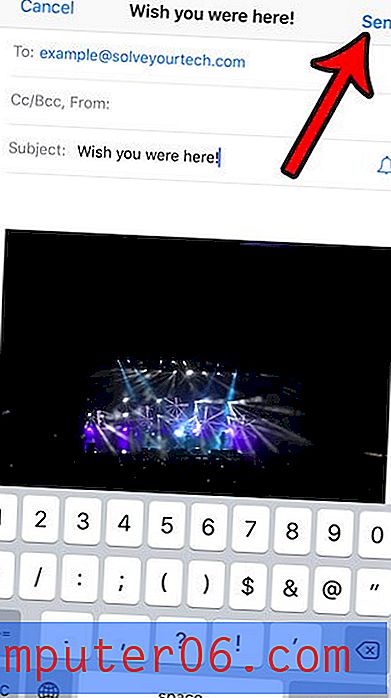
Houd er rekening mee dat, afhankelijk van het aantal en de grootte van de afbeeldingen die u probeert te e-mailen, u mogelijk een pop-upvenster krijgt waarin u wordt gevraagd het afbeeldingsformaat voor de bijlagen te selecteren. Sommige e-mailproviders accepteren mogelijk geen e-mails met zeer grote bijlagen, dus het is over het algemeen veiliger om kleinere afbeeldingen te verzenden. Veel populaire e-mailproviders zoals Gmail en Yahoo kunnen echter gemakkelijk e-mailbijlagen van minder dan 25 MB verwerken.
foto 6
Als u meerdere e-mailadressen op uw iPhone heeft en het apparaat probeert het vanaf de verkeerde te verzenden, moet u mogelijk uw standaard e-mailadres wijzigen. Uw iPhone gebruikt uw standaardadres wanneer u een nieuw e-mailbericht typt, dus het wijzigen van deze instelling kan u wat tijd besparen als u merkt dat u altijd naar een ander adres overschakelt.